win7系统使用映像劫持限制程序运行的办法
来源:game773整合
作者:
时间:2024-02-29 18:24
小编:773游戏
很多win7 32位旗舰版用户听到映像劫持可能会认为是电脑病毒,其实映像劫持是为一些在默认系统环境中运行时可能引发错误的程序执行体提供特殊的环境设定。我们可以利用他限制一些程序的运行,接下来请大家跟我一起学习一下win7系统使用映像劫持限制程序运行的方法。
方法/步骤:
1、就以现在人气火爆的英雄联盟为例,首先我们知道lol的运行程序名称,进入游戏目录可以看到,程序名称为“Client.exe”;
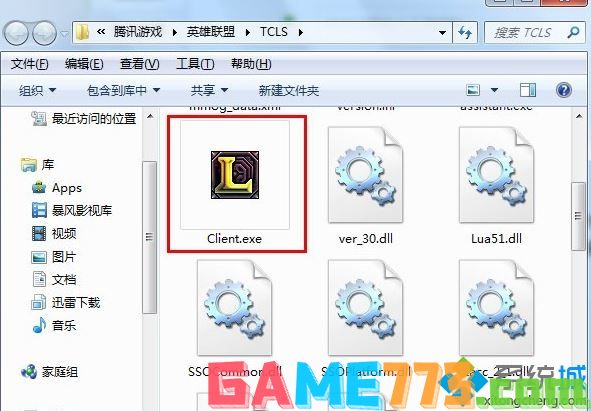
2、接下来进入注册表,在桌面按“Win + R”快捷键打开电脑中的“运行”窗口,输入“regedit”并点击确定;
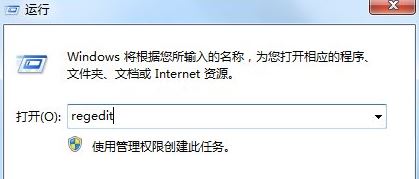
3、打开注册表编辑器后,在左侧依次展开“HKEY_LOCAL_MACHINE\SOFTWARE\Microsoft\Windows NT\ CurrentVersion\Image File Execution Options”,并右键点击“Image File Execution Options”项打开菜单,选择“新建--项”;
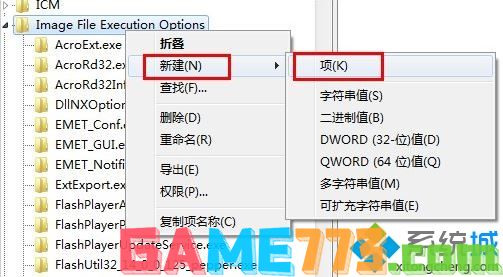
4、然后命名为“Client.exe”,这是刚刚查看到的lol的执行程序名称,接着右键“Client.exe”项打开菜单,选择“新建--字符串值”;
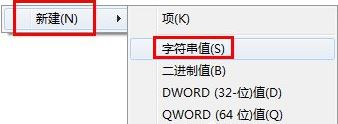
5、命名为“Debugger”,双击打开创建的“Debugger”值,“数据数值”指向一个可执行文件,以“cmd.exe”为例,输入cmd的路径,“C:\Windows\System32\cmd.exe”点击确定;

6、修改为注册表后,只要运行英雄联盟,就会自动弹出“CMD.exe”程序。
以上就是win7系统使用映像劫持限制程序运行的方法的全部内容了,文章的版权归原作者所有,如有侵犯您的权利,请及时联系本站删除,更多映像劫持相关资讯,请关注收藏773游戏网。
下一篇:最后一页














